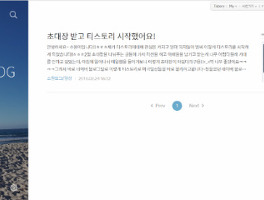#티스토리 #HTML코드수정 #블로그상단이미지변경 #Tistory
안녕하세요 소원이입니다.
오늘은 오랜만의 Tistory 코너에 글을 쓰는데요, 제가 해야지 해야지 하다가 드디어 한 상단 이미지 바꾸는 법을 알려드리도록 할꼐요!
(다음 번에는 왼쪽 위의 블로그 대표 로고? 심볼?을 바꿔보는 포스팅도 하겠습니다ㅎㅎ)
그럼 렛츠게릿~!!!
일단 이렇게 블로그 관리 페이지에 들어와줍니다.
그리고 스킨의 코드를 수정하려고 하는거니까 스킨 편집을 눌러줘야겠죠?
그리고 html편집 버튼을 눌러주고 파일 업로드 섹션으로 들어갑니다.
거기에서 images 쪽에서 마우스 커서를 파일 명들에 갖다대면, 미리보기 이미지 창이 뜹니다. 현재 상단 이미지로 등록되어있는 이름들은 slider_01.png 였습니다. 간단하게 말씀드리면, html코드에서 저 파일 명을 찾아서 저희가 새로 등록하게 될 이미지의 이름을 바꿔넣으면 오늘의 작업은 끝이 납니다.ㅎㅎㅎ
아래쪽에 +추가 라고 적힌 버튼을 눌러서 저의 사진을 가져오기 해줍니다. (이때, 사진 이름은 미리미리 자신이 알아보기 쉽도록 사용하기 쉽도록 변경해주시는게 편합니다.)
저는 편의상 그냥 slider_01_2.jpg 이런식으로 뒤에 '_2' 만 덫 붙여 줬어용!
총 메인 화면에 슬라이드 이미지가 3개이므로 3개를 추가 해 주시면 3가지 이미지 다 변경 가능합니다.^^
사진을 다 추가 해 주셨으면, 이제 다시 HTML 섹션으로 넘어가줍니다.
넘어가서 코드 부분의 아무데나 클릭을 한 후 'ctrl+F'를 눌러서 Flatinum 스킨의 기본 파일 명이었던 silder_0을 검색해 주면 이미지 삽입이 된 코드부분으로 빠르게 갈 수 있습니다.
그 코드를 찾아서 파일 명들을 전부 바꿔주시면 미션 완료!
slider_01.png → slider_01_2.jpg
저는 그래서 이렇게 바꿔줬습니다. (여기서 주의 할 사항이, 확장자 명 .png, .jpg 이런 것들도 실제 파일의 종류에 알맞게 꼭 바꿔줘야지 이미지를 제대로 불러올 수 있습니다.
그러고 나서 이렇게 블로그에 가서 새로고침을 해주면 저의 사진이 등록된 블로그 메인 화면을 확인할 수 있습니다.
아 그리고 이미지 크기를 조정하고 싶으시면, 이미지를 추가하기 전에 파일 자체의 이미지 크기를 줄여서 이미지 등록하면 그 크기 그대로 모니터에 출력 됩니다. 참 쉽쥬?! 그럼 즐거운 티스토리 하시구요~ 저는 이만 가보겠습니다.(미국은 지금 밥이랍니다~ㅎㅎ)
그럼 도움 되셨다면,
댓글, 하트 부탁드립니다.♡
Have a good day :-)
'Tistory' 카테고리의 다른 글
| 구글 서치콘솔에 사이트맵 제출하기 및 xml파일 생성방법 (3) | 2018.11.29 |
|---|---|
| 티스토리 텐핑광고 사이드바 삽입하기 선배등록 | 사이드바 광고가 안나올 때 (5) | 2018.04.15 |
| 티스토리블로그 글쓰기 가로폭이 갑자기 작아짐 | 스킨 변경 후 사진 크기가 줄어듬 (4) | 2018.03.03 |
| 티스토리 운영 팁 _ 스킨 기본 이미지 html 사용해서 변경하는 방법 (1) | 2018.03.03 |
| 티스토리블로그 네이버 검색 등록하는 방법 | 네이버 검색허용해서 게시글 노출하기 (0) | 2018.02.28 |